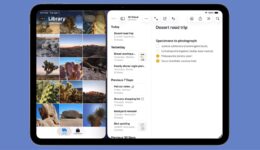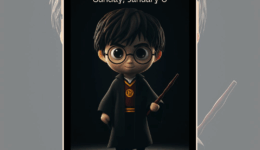So beheben Sie, dass der Ton von Apple TV nicht auf Fernseher, HomePod, AirPods und anderen Lautsprechern funktioniert

Erfahren Sie, was zu tun ist, wenn Sie einen Song, einen Film oder eine Sendung auf Ihrem Apple TV abspielen, aber kein Ton über den angeschlossenen Lautsprecher oder Fernseher kommt.

Die hier aufgeführten Lösungen sollten für alle Apple TV-Modelle funktionieren, einschließlich des neuesten Apple TV 4K.
Es sollte auch für die meisten intelligenten Lautsprecher wie Sonos, Google Nest, Amazon Echo, AirPods, HomePod usw. und integrierte TV-Lautsprecher hilfreich sein, einschließlich derer von Samsung, Sony, LG, TCL, Vizio, Panasonic, Philips, Hisense, Toshiba und der Rest.
1. Schalten Sie die Stummschaltung des Apple TV und des Lautsprechers auf
Als erstes müssen Sie sicherstellen, dass Ihr Apple TV oder der Lautsprecher nicht stumm geschaltet ist.
Um die Stummschaltung aufzuheben, klicken Sie auf Schaltfläche mit dem durchgestrichenen Lautsprechersymbol auf Ihrer Siri Remote und ein Lautstärkeregler erscheint auf Ihrem Fernsehbildschirm. Mit der Plus-Lautstärketaste erhöhen Sie die Lautstärke auf die gewünschte Lautstärke.
Zweitens kann es auch vorkommen, dass Ihr Lautsprecher oder der Fernseher stumm geschaltet ist. Um dieses Problem zu beheben, suchen Sie nach einer Taste zum Aufheben der Stummschaltung am Lautsprecher oder auf der TV-Fernbedienung.
2. Überprüfen Sie die In-App-Soundoption
Während die meisten beliebten tvOS-Apps wie TV, Musik, Spotify und YouTube weder über eine In-App-Lautstärketaste noch über eine Stummschaltoption verfügen, stellen Sie bei einer App sicher, dass diese nicht aktiviert ist.
3. Überprüfen Sie, ob der Lautsprecher eingeschaltet ist
Das Apple TV verfügt über keine eingebauten Lautsprecher. Sie müssen es also an einen externen Fernseher, Lautsprecher, eine AirPlay-Soundbar oder Bluetooth-Kopfhörer anschließen.
Wenn Sie einen HomePod oder einen anderen Lautsprecher verwenden, stellen Sie sicher, dass dieser eingeschaltet ist und ordnungsgemäß funktioniert. Überprüfen Sie außerdem noch einmal, ob der Lautsprecher gerade aktualisiert wird oder keine Eingaben akzeptiert.
4. Wählen Sie die richtigen Lautsprecher für Apple TV aus
Zusätzlich zu den integrierten Lautsprechern Ihres Samsung-, LG-, TCL-, Vizio- oder anderen Fernsehers verfügen Sie möglicherweise über mehrere HomePods, Macs, AirPods und AirPlay-Lautsprecher, die allesamt potenzielle Tonausgabeziele für Ihr Apple TV sein können.
Wenn kein Ton ausgegeben wird, stellen Sie auf eine der beiden folgenden Arten sicher, dass der richtige Lautsprecher als Ausgang ausgewählt ist:
Vom TV Control Center: Halten Sie die TV-Taste auf Ihrer Apple TV Remote gedrückt, um das Kontrollzentrum zu öffnen. Klicken Sie auf die Tonkachel unter der Option „Ausschalten“. Wählen Sie hier einen der verfügbaren funktionierenden Lautsprecher, AirPods usw. aus.

In den TV-Einstellungen: Öffnen Sie die App „Einstellungen“ auf Ihrem Apple TV, gehen Sie zu „Video und Audio“ > „Audioausgabe“ und wählen Sie eine aus.

5. Überprüfen Sie die Kabel
Wenn Sie den integrierten Lautsprecher des Displays verwenden oder kabelgebundene Lautsprecher an Ihren Fernseher angeschlossen haben, stellen Sie sicher, dass alle Kabel richtig eingesteckt sind. Überprüfen Sie zunächst das HDMI-Kabel auf der Rückseite der Apple TV-Box und anschließend die Anschlüsse an Ihrem Fernseher und Lautsprecher.
6. Legen Sie die AirPods in die Hülle und schließen Sie sie erneut an
Manchmal kann es vorkommen, dass Sie versuchen, eine Verbindung zu einem verfügbaren Paar AirPods herzustellen, Sie aber auf dem Verbindungsbildschirm hängen bleiben und schließlich kein Ton zu hören ist oder die Verbindung fehlschlägt.
Legen Sie in diesem Fall beide AirPods in ihre Hülle, warten Sie 20 Sekunden, öffnen Sie den Hüllendeckel und verbinden Sie sie über das Apple TV Control Center oder die Einstellungen-App erneut.
Verwandt: So koppeln Sie Bluetooth-Kopfhörer oder -Lautsprecher mit Ihrem Apple TV
7. Starten Sie Ihr Apple TV und den Lautsprecher neu
Wenn Sie Ihren Fernseher oder Lautsprecher längere Zeit nicht ausgeschaltet haben, kann es bei regelmäßiger Nutzung zu vorübergehenden Störungen kommen. Der beste und einfachste Weg, dies zu beheben, besteht darin, sowohl Ihr Apple TV als auch den Lautsprecher (Fernseher, HomePod, Sonos usw.) neu zu starten.
8. Überprüfen Sie die Toneinstellungen Ihres Fernsehers oder Lautsprechers
Manchmal kann das Problem in den TV-Einstellungen liegen. Ein LG-Benutzer schlug vor, zu TV-Einstellungen > Toneinstellungen zu gehen und das zu verwenden Audio testen Funktion. Danach spielte ihr Fernseher die Testmusik ab, und dann kam der Ton der Wiedergabe auf der Apple TV-Box aus den Lautsprechern des LG-Fernsehers.
9. Aktualisieren Sie Ihr Apple TV und den Lautsprecher
Wie Ihr iPhone und Mac erhalten auch Ihr Apple TV, Ihr echter Fernseher und intelligente Lautsprecher wie der HomePod Updates. Stellen Sie sicher, dass alle die neueste verfügbare Version ihrer jeweiligen Software ausführen, um bekannte Systemfehler zu beheben.
Verwandt: So aktualisieren Sie Ihr Apple TV und Ihren HomePod
10. Aktualisieren Sie die App
Wenn Sie Ton von allen Apple TV-Apps hören, aber nicht von einer, stellen Sie sicher, dass diese auf die neueste Version aktualisiert ist. Wenn das nicht hilft, können Sie die App löschen und erneut herunterladen.
11. Sie können den Ton hören, ihn aber nicht kontrollieren
Hören Sie einen Ton, können aber die Lautstärke nicht verringern oder erhöhen? Dies kann passieren, wenn Sie Ihr Apple TV mit einem Monitor oder bestimmten alten Fernsehern verwenden.
In diesem Fall ist es nahezu unmöglich, die Lautstärkeregelung zum Laufen zu bringen. Sie können jedoch versuchen, die Optionen „Audioformat“ und „Audiomodus“ unter „Apple TV-Einstellungen“ > „Video und Audio“ anzupassen. Als Nächstes können Sie auch versuchen, unter „Einstellungen“ > „Fernbedienungen und Geräte“ > „Lautstärkeregelung“ eine andere Option auszuwählen.
Wenn jedoch nichts funktioniert, besteht Ihre einzige einfache Lösung darin, die Tonausgabe des Apple TV auf einen anderen Bluetooth- oder AirPlay-Lautsprecher umzustellen. Zusätzlich können Sie den integrierten Lautstärkeregler des Monitors oder des alten Fernsehers nutzen.
Schauen Sie sich als nächstes Folgendes an:
- So legen Sie Ihre bevorzugte Standardsprache für Audio und Untertitel auf Apple TV fest
- So überprüfen Sie die WLAN-Signalstärke auf Apple TV
- So verwenden Sie Bild-in-Bild auf Apple TV und spielen zwei Videos gleichzeitig ab